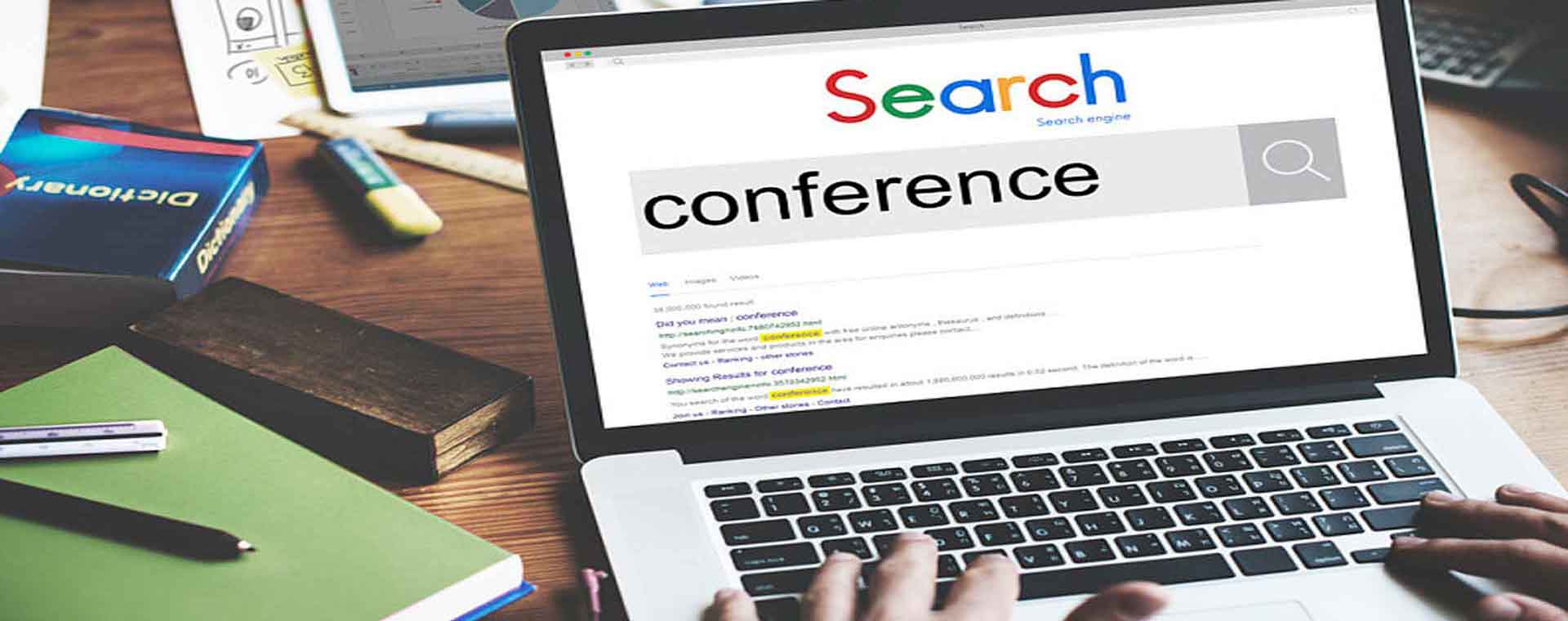一、首先在 插件管理 中拖拽出產品插件
二、選擇 產品列表 然后確定
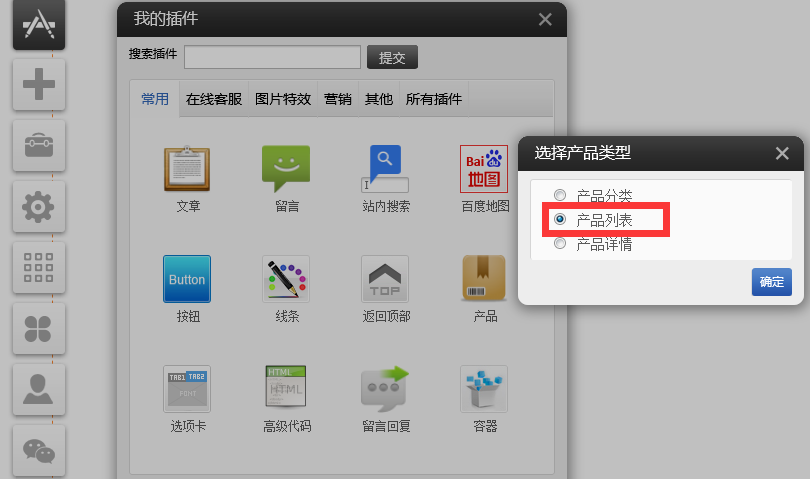
三、樣式設置
通過產品分類菜單欄 “樣式設置”來調整您的產品列表展示效果。 1、產品列表展示有兩種風格,點擊可以切換展示風格。藍色框表示當前應用的風格。
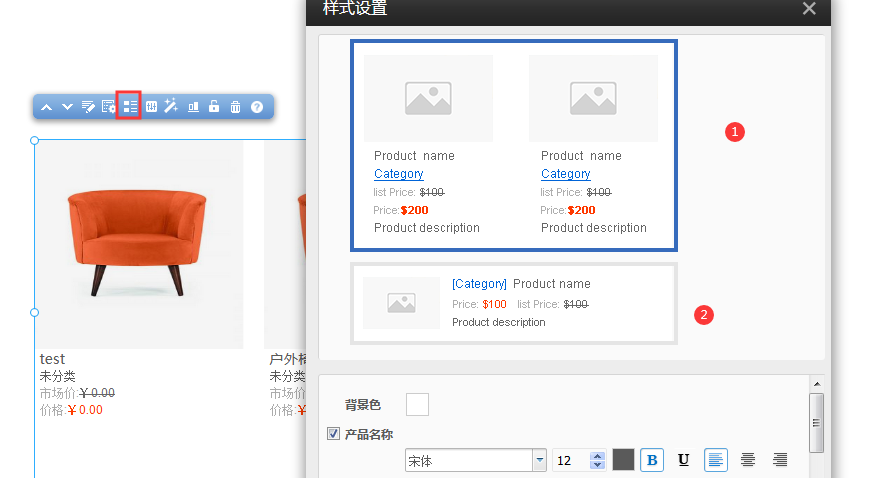
樣式一展示 效果
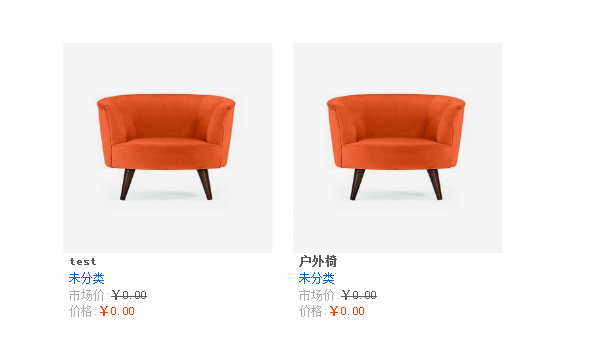
樣式二展示 效果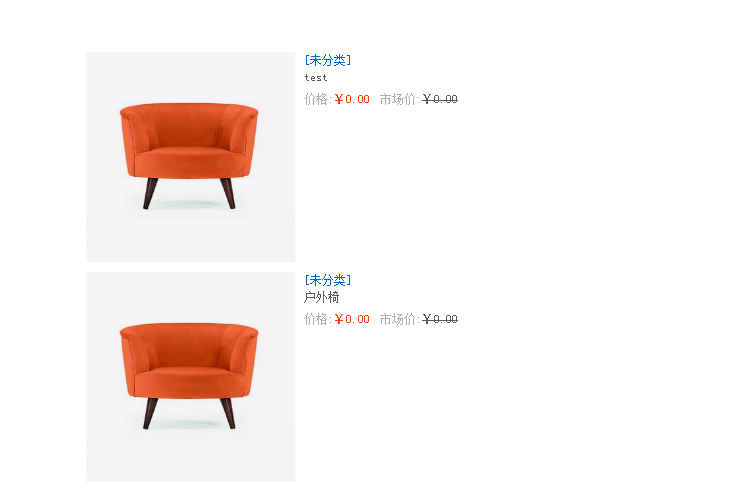
下圖是設置項與前臺顯示對應圖示
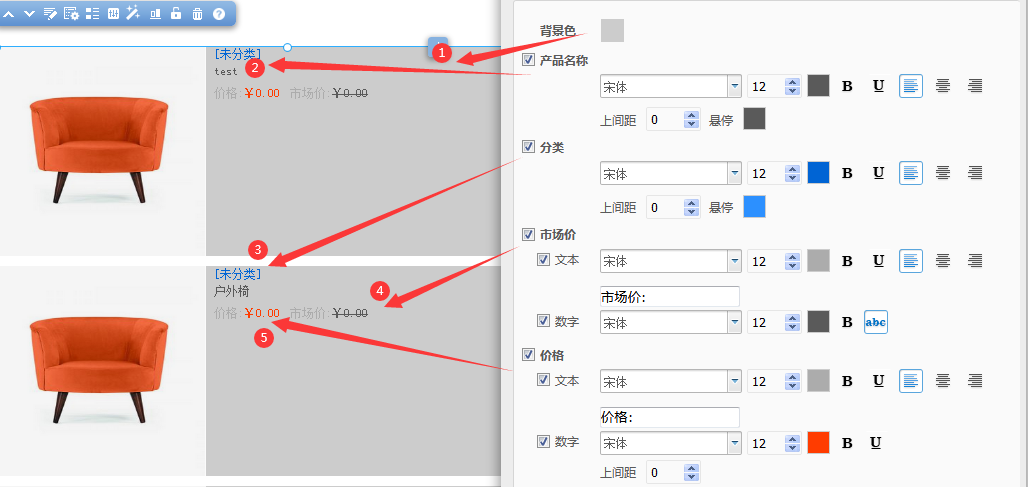
選擇框取消勾選后該項目將不顯示。
選擇文字的字體
設置顯示文字的大小
點擊可以設置文字的顏色
設置是否加粗顯示
設置下劃線
設置中劃線
對應的在顯示時的位置。
產品列表邊框設置效果如下圖:
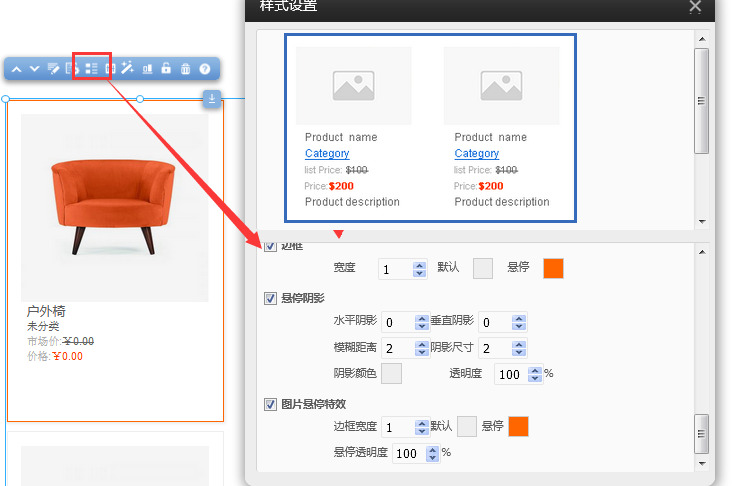
四、列表數目
1、在設置-》列表數目 可以設置列表排序類型
注意:默認排序為后臺排序-》排序方式為倒序 即:數值大的顯示在前面。
產品和文章的排序類似,此處用產品列表模塊演示
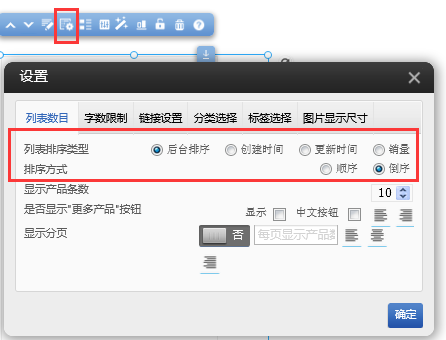
在后臺產品管理-》修改產品順序值-》注意修改完成后需要點擊“保存順序”
(系統默認排序為:數值大的顯示在最前面)

2、排序方式 支持 順序、倒序
倒序指數值大的明示在前面。順序指數值小的明示在前面
3、顯示產品條數
指列表模塊顯示多少條記錄。根據需要設置即可,一般產品中心頁面設置 99999。
如果只需要顯示8條 就設置為8 即可。
4、"更多產品"顯示位置
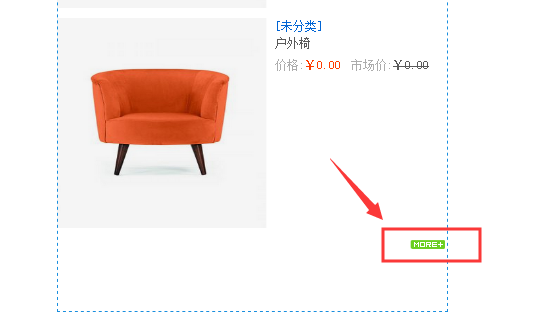
5、顯示分頁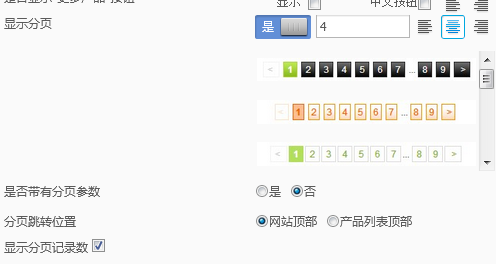
顯示分頁后設置的數字表示,每頁顯示記錄數。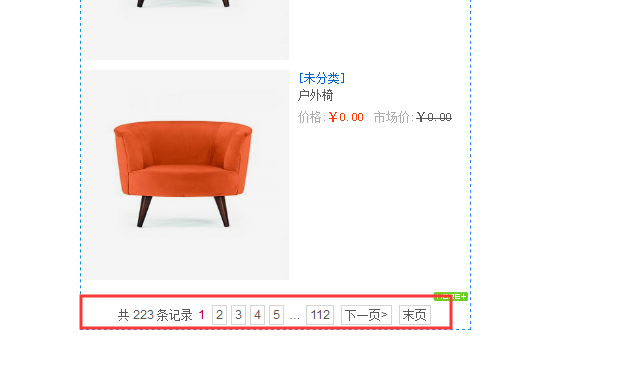
6、是否帶分頁參數
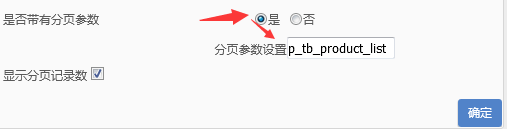
瀏覽器地址欄鏈接
如:http://www.xx.com/?p_tb_product_list=3
會顯示分頁參數 p_tb_product_list
7、分頁跳轉位置 可以選擇網站頂部或產品列表頂部
8、顯示分頁記錄數

二、字數限制
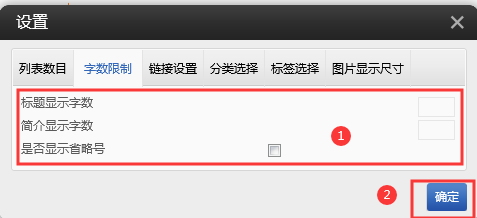
三、鏈接設置
依次點擊樣式設置-》參數設置-》鏈接設置
下拉選擇鏈接頁面,如果沒有需要創建
您也可以單獨創建詳情模板頁操作步驟如下
頁面管理 -》創建新頁面-》 頁面名稱寫 產品詳情模板 -》底板選擇 conn或您自已建的 -》保存。然后在側插件中心拖拽 產品插件 -》選擇詳情 并保存
四、分類選擇.系統默認的是選擇所有分類。您也可以根據您的需要選擇分類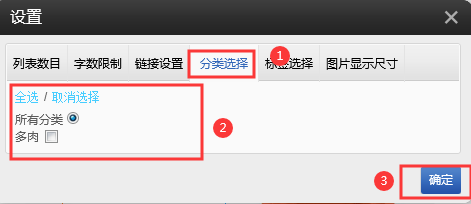
五、標簽選擇
標簽功能具體使用請參考 標簽管理教程
六、圖片顯示尺寸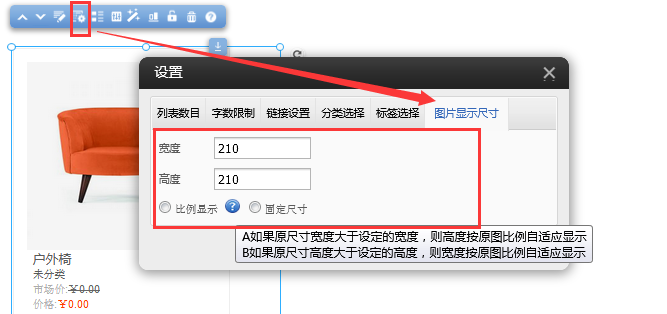
如果是比例顯示
A如果原尺寸寬度大于設定的寬度,則高度按原圖比例自適應顯示
B如果原尺寸高度大于設定的高度,則寬度按原圖比例自適應顯示
七、圖片特效
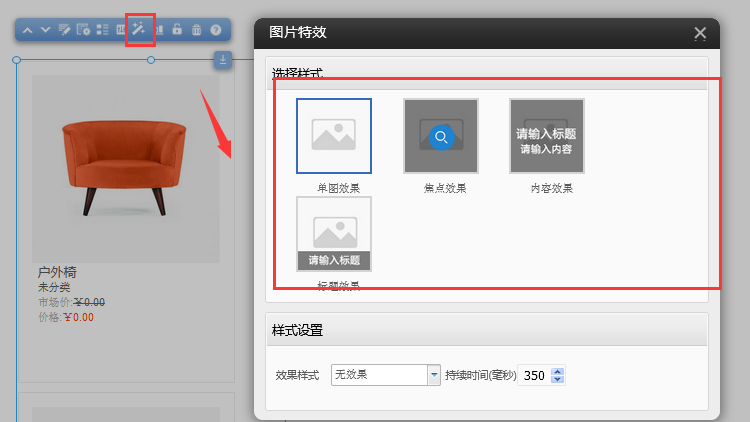
根據需要選的選擇所要的效果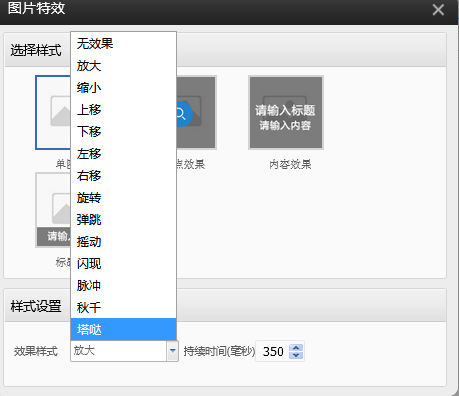
焦點效果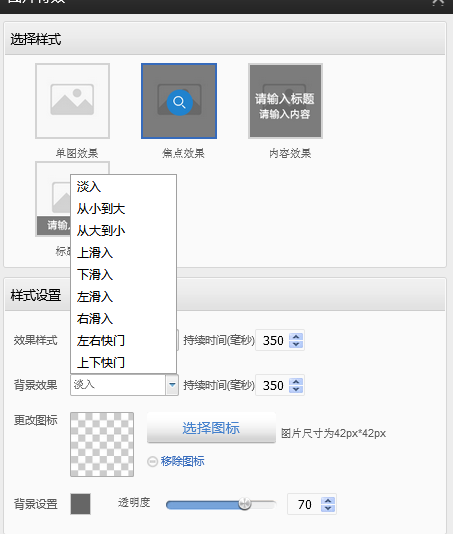
內容效果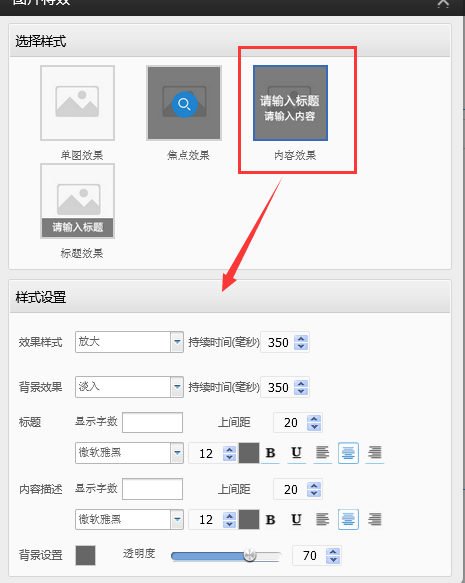
標題效果

僅會員訪問產品展示說明
如果產品設置了僅會員訪問,默認是不顯示產品的,需要客戶登陸會員后才能在列表顯示。